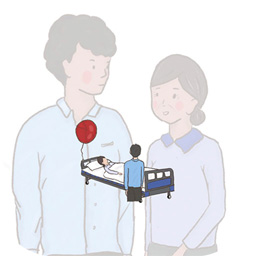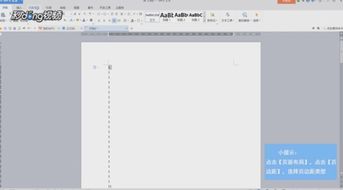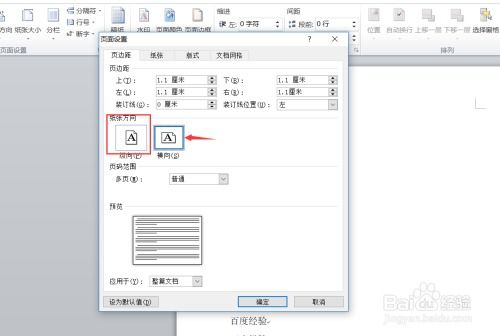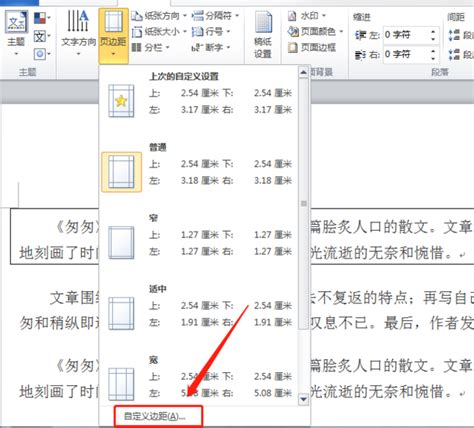轻松学会:如何将行间距设置为28磅
行间距怎么设置28磅

在文档编辑中,行间距是一个关键的排版要素,它决定了文本的可读性和美观度。设置合适的行间距,能够使文档更加清晰易读,给读者带来更好的阅读体验。今天,我们就来详细探讨一下如何将文档的行间距设置为28磅。

一、Word中的行间距设置
在Microsoft Word中设置行间距到28磅是非常常见的操作。以下是详细的步骤:

1. 打开Word文档:

打开你需要编辑的Word文档,或者新建一个文档来测试这个操作。

2. 选择文本:
使用鼠标拖动或者按住Shift键和方向键,选中你想要调整行间距的文本段落。如果你想要调整整个文档的行间距,可以按Ctrl+A全选文档。
3. 打开段落设置:
在菜单栏中,找到“开始”选项卡,然后在该选项卡中找到“段落”组。点击“段落”组右下角的下拉箭头,或者右键点击选中的文本段落,选择“段落”选项,以打开段落设置对话框。
4. 设置行间距:
在段落设置对话框中,找到“行距”选项。点开下拉列表,选择“固定值”,然后在右侧的设置值框中输入“28磅”。
5. 确定并应用:
点击“确定”按钮,你所选中的文本段落的行间距就会被设置为28磅。
二、WPS中的行间距设置
WPS Office作为国产办公软件的佼佼者,其操作与Microsoft Office非常相似。以下是WPS中设置行间距为28磅的步骤:
1. 打开WPS文档:
启动WPS Office软件,打开你需要编辑的WPS文档,或者新建一个文档。
2. 选择文本:
使用鼠标或者键盘快捷键选择你想要调整行间距的文本段落,或者全选文档。
3. 打开段落设置:
在WPS的菜单栏中,找到“开始”选项卡,然后点击“段落”组中的下拉箭头,或者右键点击选中的文本段落,选择“段落”选项,打开段落设置对话框。
4. 设置固定值:
在段落设置对话框中,找到“行距”选项,选择“固定值”,然后在右侧的设置值框中输入“28磅”。
5. 确认并应用:
点击“确定”按钮,保存你的设置,文本段落的行间距就会调整为28磅。
三、在网页编辑器和HTML中设置行间距
如果你是在网页编辑器中编辑内容,或者是在编写HTML代码,设置行间距的方式会有所不同。以下是两种方法:
1. 网页编辑器中的设置
大多数网页编辑器(如Dreamweaver、TinyMCE等)都提供了类似于Word的段落设置功能。你可以按照以下步骤来设置行间距:
1. 选择文本:
在网页编辑器中选择你想要调整行间距的文本段落。
2. 打开段落设置:
找到编辑器中的“段落”或者“格式”菜单,然后选择“段落”选项,打开段落设置对话框。
3. 设置行间距:
在段落设置对话框中,找到行间距(行距)选项,设置为“固定值”或者“精确值”,并输入“28px”(注意,网页中的单位通常是px而不是磅,但视觉效果上接近)。
4. 应用设置:
保存你的设置,行间距就会生效。
2. 使用HTML和CSS设置行间距
如果你是直接编写HTML和CSS代码,可以通过CSS来设置行间距。以下是具体的代码示例:
```html
行间距设置示例
.line-spacing-28 {
line-height: 1.75; /* 这里用了一个相对值,具体数值可能需要根据字体大小调整 */
/* 或者直接使用绝对值,但需要注意单位,网页中常用px */
/* line-height: 28px; */
/* 如果一定要用磅(pt),则需要考虑不同浏览器的兼容性 */
/* line-height: 20pt; (20pt接近28px,但不一定完全准确) */
font-size: 16px; /* 设置字体大小以计算相对行高 */
这是一个示例段落。通过CSS
- 上一篇: 楼顶漏水?一学就会的补漏技巧!
- 下一篇: 轻松学会!如何调配出完美的粉红色?
-
 如何设置Word文档的缩印新闻资讯11-27
如何设置Word文档的缩印新闻资讯11-27 -
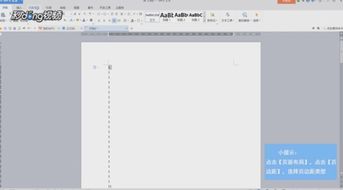 WPS文档轻松设置页边距的方法新闻资讯11-06
WPS文档轻松设置页边距的方法新闻资讯11-06 -
 揭秘!轻松学会瞳距测量法新闻资讯11-02
揭秘!轻松学会瞳距测量法新闻资讯11-02 -
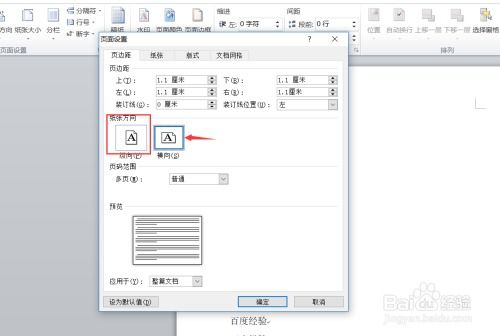 如何在Word中设置文档的页边距?新闻资讯12-05
如何在Word中设置文档的页边距?新闻资讯12-05 -
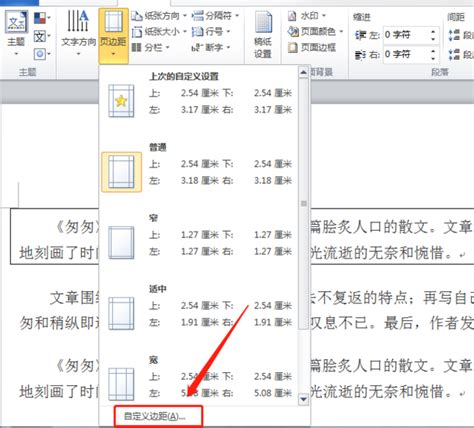 Word中设置打印页边距的方法新闻资讯12-04
Word中设置打印页边距的方法新闻资讯12-04 -
 如何将'磅'(lb)转换为'千克'(kg)?新闻资讯10-26
如何将'磅'(lb)转换为'千克'(kg)?新闻资讯10-26